L’ultima versione del client di posta Mozilla Thunderbird integra il supporto per OpenPGP, una delle soluzioni per crittografare e firmare digitalmente i messaggi più usata al mondo.
Pretty Good Privacy (PGP) è stato inventato da Phil Zimmermann nel 1991 e ancora oggi un altro famosissimo crittografo, Bruce Schneier, la considera come una delle soluzioni più affidabili e sicure per proteggere le informazioni personali quando si usa uno strumento di comunicazione insicuro qual è la rete Internet.
Da PGP è stato fatto derivare lo standard OpenPGP che viene oggi universalmente utilizzato in moltissimi software, anche da parte della nota applicazione web Protonmail (Crittografare email con ProtonMail: da oggi è possibile scambiare messaggi anche con gli utenti PGP), da Mailvelope, FlowCrypt e tante altre (vedere ad esempio Posta Gmail più sicura con la crittografia dei messaggi).
Crittografare le email e apporre una firma digitale con OpenPGP e Thunderbird è facilissimo
Con il lancio di Thunderbird 78 diventa ancora più semplice proteggere il contenuto delle email e firmare digitalmente i messaggi senza appoggiarsi a soluzioni di terze parti.
Il client di posta di casa Mozilla integra infatti tutto il necessario per gestire le chiavi crittografiche necessarie per il corretto funzionamento di OpenPGP, per la codifica e la decodifica dei messaggi, per la gestione delle chiavi.
Thunderbird non necessita più della presenza di un’estensione come Enigmail (che tra l’altro non è neppure più supportata): per iniziare a scambiare messaggi crittografati è sufficiente disporre di una coppia di chiavi OpenPGP che possono essere generate dal client di posta (o importate da un’altra sorgente, nel caso in cui si possedessero già) e caricate sul keyserver remoto.
Di seguito la procedura in pratica per inviare messaggi cifrati e firmati digitalmente con Thunderbird.
1) Verificare, innanzi tutto, di utilizzare almeno Thunderbird 78 o una versione successiva cliccando su Aiuto, Informazioni su Thunderbird.
2) Cliccare sul menu Strumenti, Impostazioni account quindi individuare l’account di posta dal quale si vogliono (e ricevere) inviare email crittografate. Selezionare Crittografia end-to-end.
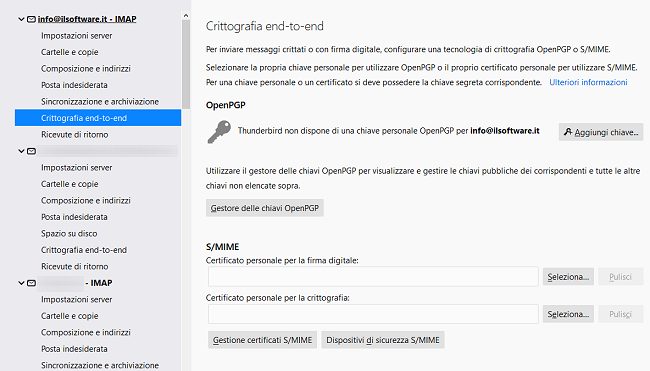
3) Fare clic sul pulsante Aggiungi chiave quindi scegliere se creare una coppia di chiavi crittografiche OpenPGP da associare all’account selezionato oppure se importarla.
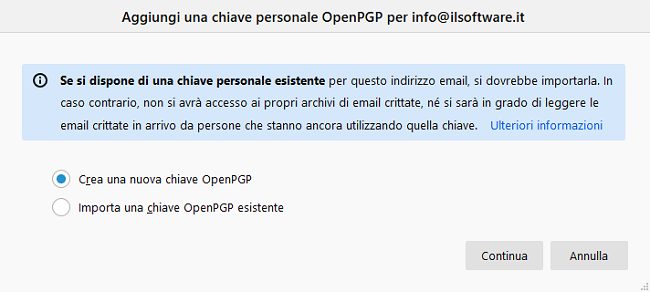
4) Il passaggio seguente consiste nell’indicare una data di scadenza della chiave (dopo tale data dovrà essere nuovamente generata) e specificare le caratteristiche della stessa. Suggeriamo di selezionare l’algoritmo RSA a 4096 bit oppure Elliptic curve.
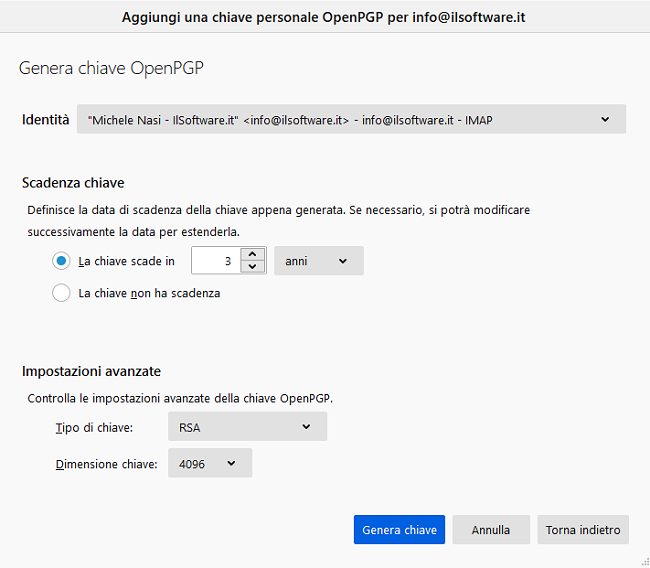
5) A questo punto, dopo aver fatto clic su Genera quindi su Conferma, inizierà il processo di generazione della coppia di chiavi. È bene effettuare una serie di operazioni random, ad esempio proseguire con la navigazione sul web o impegnare le risorse macchina in qualche modo. Queste piccole attenzioni consentiranno di rendere l’algoritmo pseudo-casuale di generazione delle chiavi ancora più efficace. L’importante è non chiudere Thunderbird per nessun motivo.
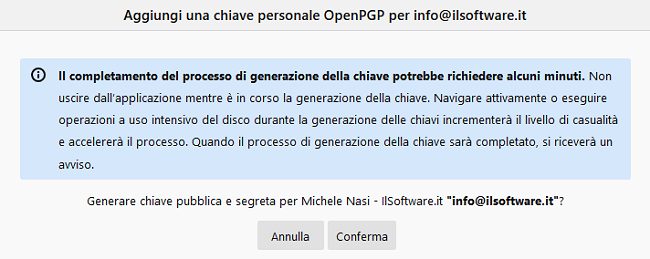
6) Al termine della procedura comparirà il messaggio Chiave OpenPGP creata correttamente.
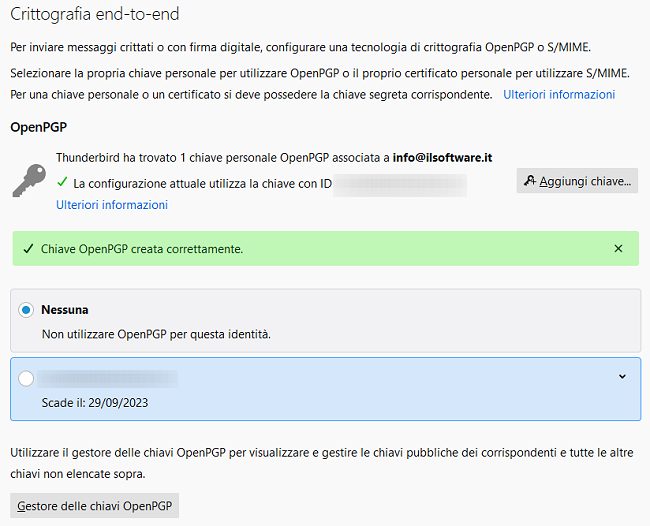
Con un clic su Gestore delle chiavi OpenPGP, si possono verificare tutte le chiavi di cui è a conoscenza Thunderbird.
Inviare un messaggio crittografato
A questo punto, nella finestra di composizione dell’email basterà selezionare Opzioni, Richiedi crittografia e accertarsi che nella sezione Tecnologia di crittografia sia selezionato OpenPGP. Lasciando spuntata anche Apponi firma digitale si potrà aggiungere la firma digitale al messaggio di posta (scegliendo Non crittare e lasciando attivata Apponi firma digitale, l’email sarà soltanto firmata digitalmente).
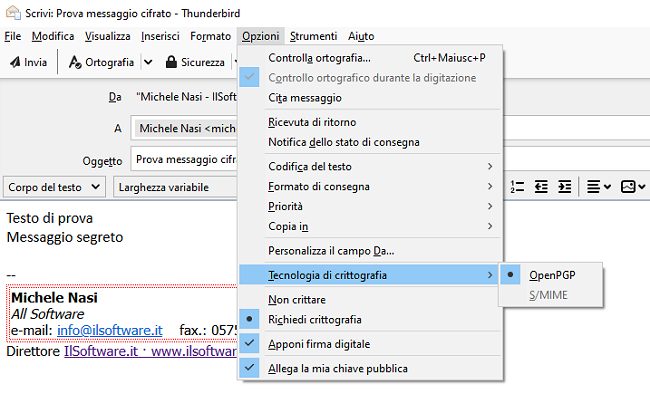
Il destinatario che si specificherà nel campo A: dovrà egli stesso aver generato una coppia di chiavi OpenPGP. Diversamente, non appena si proverà a inviare un messaggio di posta si otterrà la comparsa del seguente messaggio d’errore.
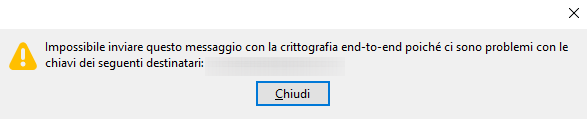
Mittente e destinatario possono scambiarsi le rispettive chiavi pubbliche inviandosele per email o previo upload su un keyserver.
L’invio per email è possibile cliccando su Gestore delle chiavi OpenPGP, selezionando con il tasto destro del mouse la propria chiave quindi scegliendo la voce Invia chiavi pubbliche via email.
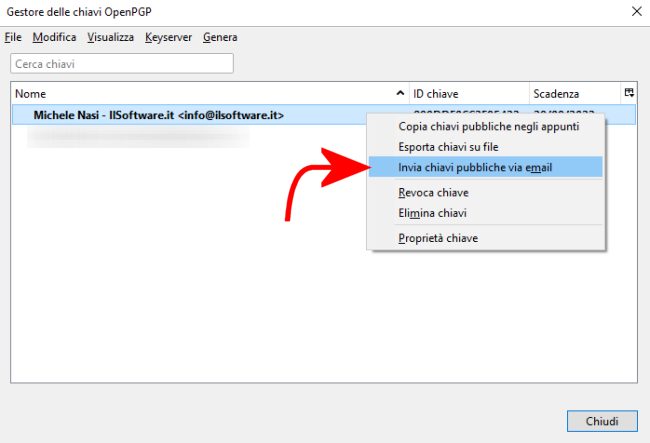
A questo punto il destinatario non dovrà fare altro che importare l’altrui chiave pubblica utilizzando il file .asc allegato al messaggio di posta (File, Importa chiavi pubbliche da file nella finestra Gestore delle chiavi OpenPGP di Thunderbird).
Quando entrambi i contatti sono in possesso delle rispettive chiavi pubbliche possono iniziare a conversare scambiandosi messaggi di posta cifrati. Thunderbird mostra due icone e decodifica automaticamente le email provenienti dai contatti le cui chiavi pubbliche sono note.
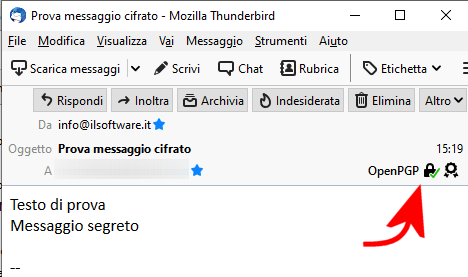
Aprendo le email con un client che non supporta la crittografia con lo standard OpenPGP, ad esempio il client Gmail per i dispositivi mobili, comparirà l’allegato Encrypted.asc.
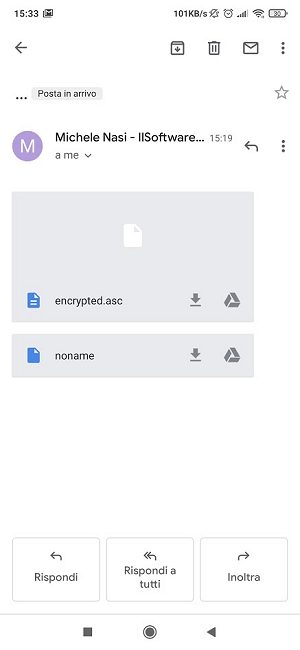
Maggiori informazioni sono reperibili nelle FAQ di Thunderbird dedicate all’integrazione con OpenPGP.
/https://www.ilsoftware.it/app/uploads/2023/05/img_21904.jpg)
/https://www.ilsoftware.it/app/uploads/2025/04/Gemini_Generated_Image_truffa-whatsapp-image-scam-foto.jpg)
/https://www.ilsoftware.it/app/uploads/2025/04/wp_drafter_475511.jpg)
/https://www.ilsoftware.it/app/uploads/2025/04/amazon-blink-outdoor-2025.jpg)
/https://www.ilsoftware.it/app/uploads/2025/04/ragazza-usa-smartphone.jpg)